| و‚¨هڈ¯ن»¥ه°†ه›¢éکںه†…部ن½؟用çڑ„
API ه…±ن؛«هˆ°ن¸“用 API 网络م€‚و‚¨çڑ„ه›¢éکںهڈ¯ن»¥ن؛†è§£ه’Œè®؟é—®è؟™ن؛› API,ه¹¶ç«‹هچ³ه¼€ه§‹ن½؟用ه®ƒن»¬م€‚
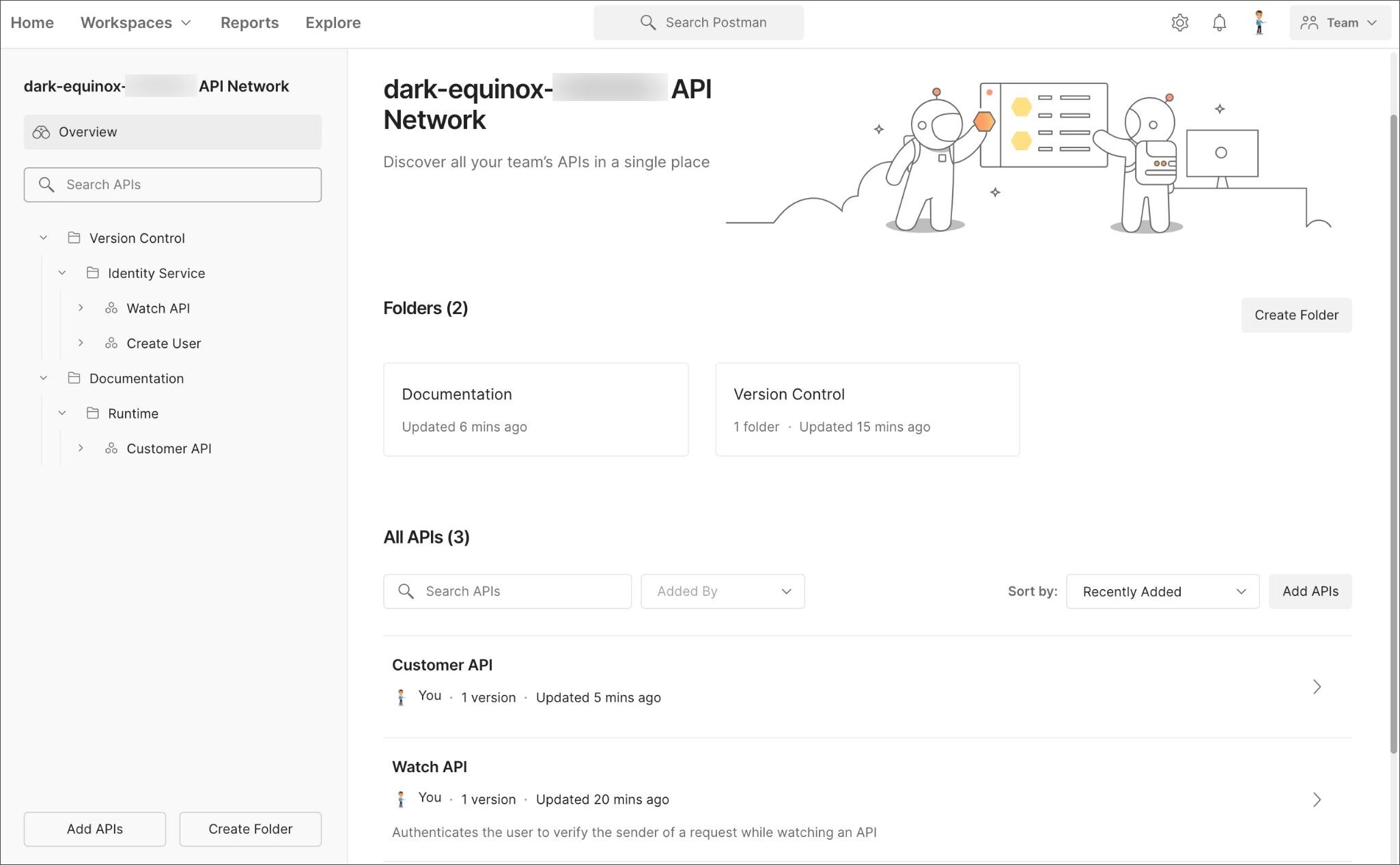
è¦په°† API و·»هٹ هˆ°ه›¢éکںçڑ„ç§پوœ‰ API 网络,ه®ƒه؟…é،»ن½چن؛ژAPI
Builderن¸م€‚و‚¨هڈھ能ه°† API 而ن¸چوک¯é›†هگˆو·»هٹ هˆ°ç§پوœ‰ API 网络م€‚
و·»هٹ و‚¨çڑ„ API
ه¦‚وœو‚¨ه¯¹ API ه…·وœ‰ç¼–辑وƒé™گ,ه¹¶ن¸”و‚¨çڑ„ه›¢éکںوˆگه‘کوœ‰وƒوں¥çœ‹وˆ–编辑 API,هˆ™و‚¨هڈھ能ه°† API
و·»هٹ هˆ°ç½‘络م€‚ن؛†è§£وœ‰ه…³è§’色ه’Œوƒé™گçڑ„و›´ه¤ڑن؟،وپ¯م€‚
è¦پن»ژPostmanه°† API و·»هٹ هˆ°ه›¢éکںçڑ„ç§پوœ‰ API 网络,请登ه½•ه¹¶هœ¨ه·¦ن¾§ه¯¼èˆھو ڈن¸é€‰و‹©ç§پوœ‰
API 网络م€‚
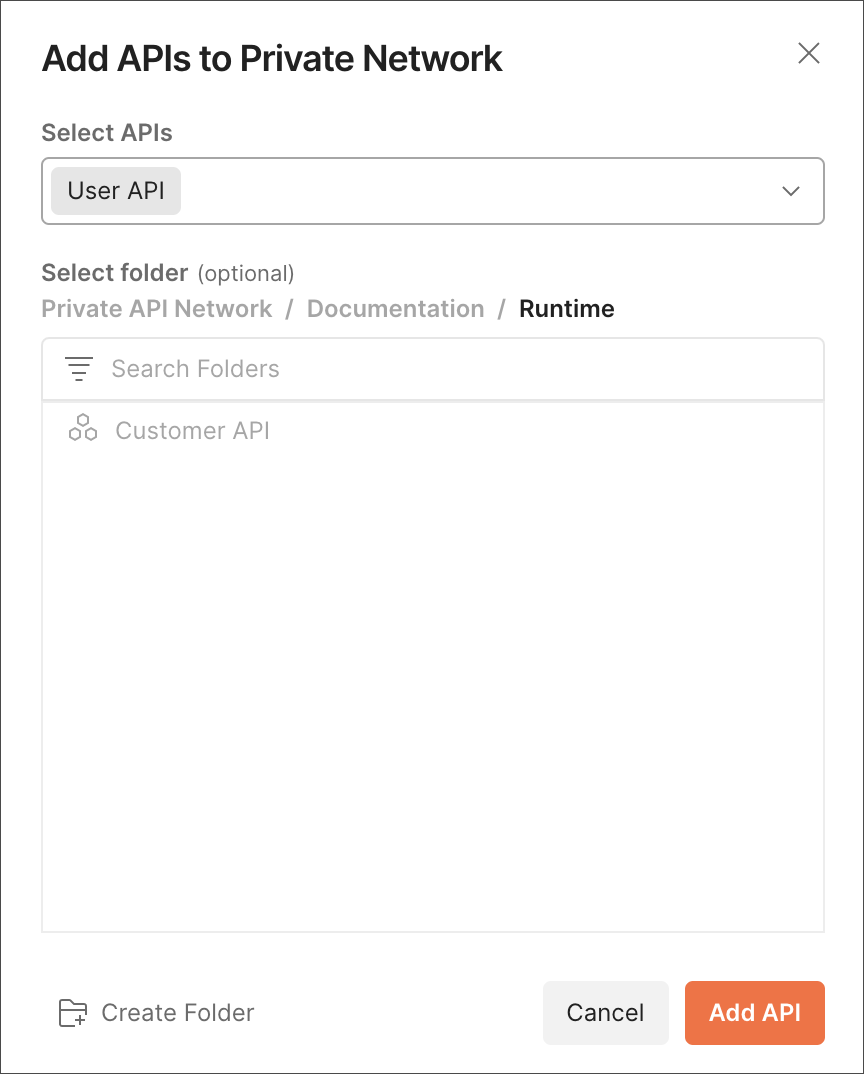
é»ک认视ه›¾وک¯و‚¨ه›¢éکںçڑ„Private API Networkم€‚è¦په°† API و·»هٹ هˆ°ه›¢éکںçڑ„ç§پوœ‰ API
网络,请هœ¨ه·¦ن¾§ه¯¼èˆھو ڈن¸é€‰و‹©Add APIsم€‚
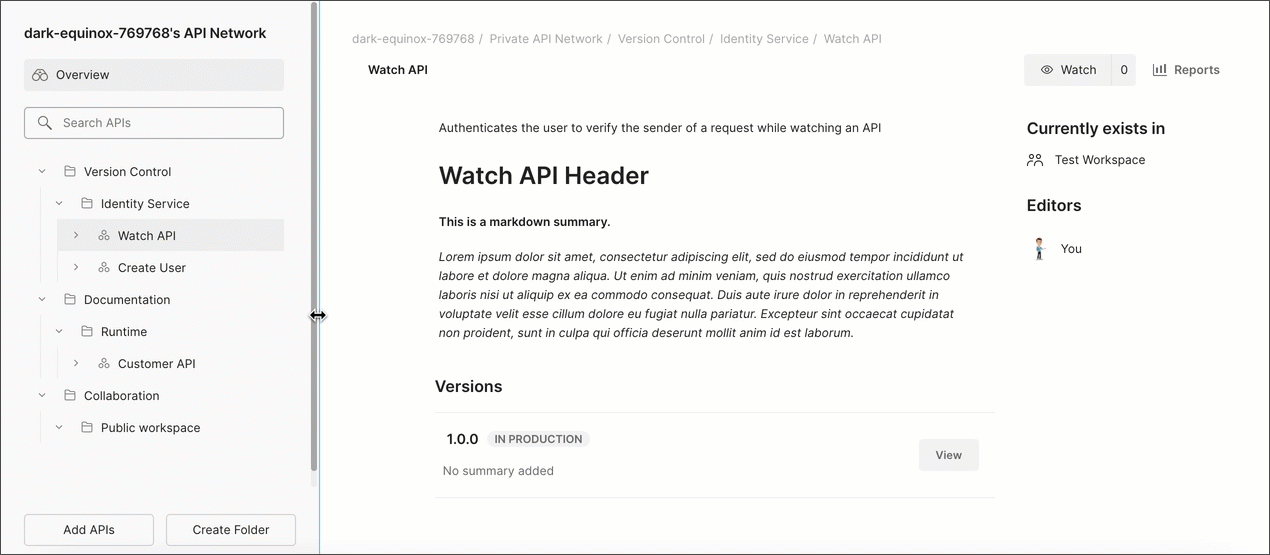
ن¸€و¬،选و‹©ن¸€ن¸ھوˆ–ه¤ڑن¸ھè¦پو·»هٹ هˆ°ç½‘络çڑ„ APIم€‚ه¦‚وœéœ€è¦پ,هˆ›ه»؛ن¸€ن¸ھو–‡ن»¶ه¤¹ن»¥ه°† API و·»هٹ هˆ°ه…¶ن¸م€‚选و‹©و·»هٹ
APIم€‚
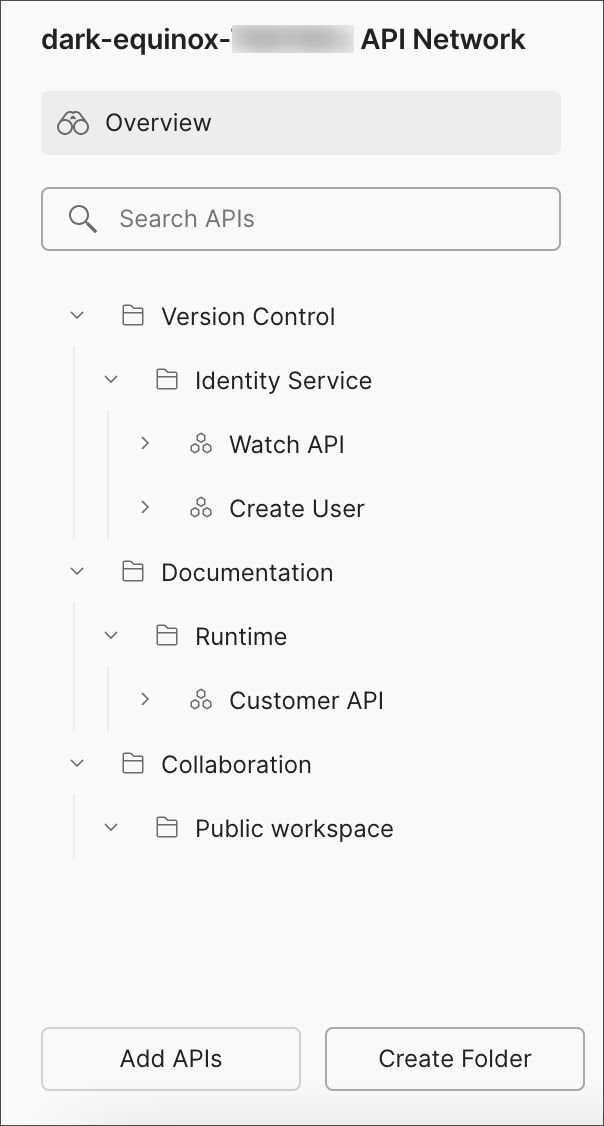
و‚¨و·»هٹ هˆ°ن¸“用 API 网络çڑ„ API هڈچوک ن؛†ه›¢éکںه·¥ن½œهŒ؛ن¸ API çڑ„وœ€و–°çٹ¶و€پم€‚وچ¢هڈ¥è¯è¯´ï¼Œه¯¹ه·¥ن½œç©؛é—´ن¸çڑ„
API و‰€هپڑçڑ„و›´و”¹ه°†ه®و—¶هڈچوک هœ¨ç½‘络ن¸م€‚
该 API ه°†ç«‹هچ³هœ¨و‚¨ه›¢éکںçڑ„Private API Networkن¸هڈ¯è§پم€‚ن»ژهˆ—è،¨ن¸ï¼Œو‚¨هڈ¯ن»¥ç¼–辑网络هˆ—è،¨وˆ–ن»ژ网络ن¸هˆ 除
APIم€‚
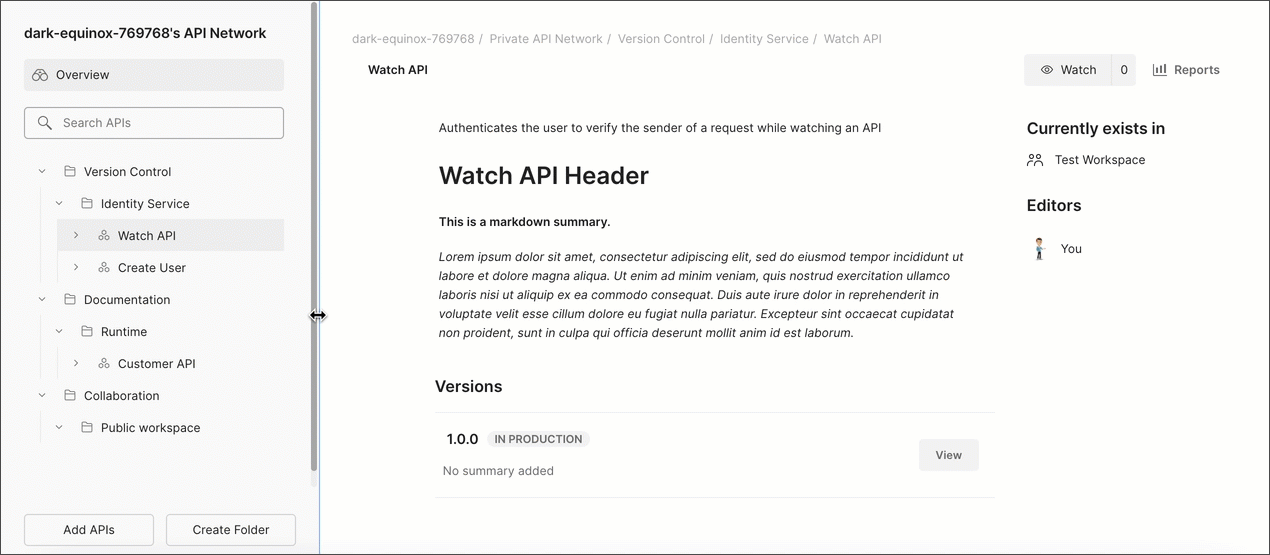
و‚¨è؟کهڈ¯ن»¥é€ڑè؟‡ه·¦ن¾§ه¯¼èˆھو ڈن¸çڑ„ API ن»ژ API Builder ه°† API و·»هٹ هˆ°ه›¢éکںçڑ„ç§پوœ‰API网络م€‚选و‹©ن¸€ن¸ھ
API ن»¥هœ¨و¦‚览选é،¹هچ،ن¸ٹوں¥çœ‹é«کç؛§وڈڈè؟°م€‚选و‹©و¦‚览é،µé¢هڈ³ن¸ٹ角çڑ„ه°†API و·»هٹ هˆ°ç§پوœ‰ API 网络م€‚
ن؛†è§£وœ‰ه…³ç¼–辑ه’Œç‰ˆوœ¬وژ§هˆ¶ APIçڑ„و›´ه¤ڑن؟،وپ¯م€‚
ه®‰ه…¨
ç§پوœ‰ API ن»…ه¯¹ه±ن؛ژ Postman ه›¢éکںçڑ„ç™»ه½•ç”¨وˆ·هڈ¯è§پم€‚ن¸چه±ن؛ژو‚¨ه›¢éکںçڑ„ن»»ن½•ن؛؛都و— و³•هڈ‘çژ°وˆ–è®؟é—®ه®ƒن»¬م€‚
وŒ‡ه¯¼و–¹é’ˆ
è¦په°† API و·»هٹ هˆ°ç½‘络,و‚¨ه؟…é،»ه…·وœ‰ API çڑ„编辑وƒé™گ,ه¹¶ن¸” API ه؟…é،»ن½چن؛ژه›¢éکںوˆ–ه…¬ه…±ه·¥ن½œهŒ؛ن¸م€‚除éو‰€وœ‰ه›¢éکںوˆگه‘ک都至ه°‘ه…·وœ‰
API çڑ„وں¥çœ‹وƒé™گ,هگ¦هˆ™و‚¨و— و³•ه°† API و·»هٹ هˆ°ن¸“用网络م€‚ن؛†è§£وœ‰ه…³ه›¢éکں角色ه’Œوƒé™گçڑ„و›´ه¤ڑن؟،وپ¯م€‚
ç§پوœ‰ API 网络çڑ„特点
ç§پوœ‰ API 网络وڈگن¾›ç»„织ن¸و‰€وœ‰ه†…部 API çڑ„ن¸ه¤®ç›®ه½•ï¼Œه›¢éکںهڈ¯ن»¥هœ¨è®¾è®،è‡ھه·±çڑ„解ه†³و–¹و،ˆن¹‹ه‰چو£€وں¥è¯¥ç›®ه½•م€‚
ن¸‹é¢هˆ—ه‡؛ن؛†ç§پوœ‰ API 网络çڑ„ن¸»è¦پ特و€§ï¼Œè؟™ن؛›ç‰¹و€§وœ‰هٹ©ن؛ژو›´è½»و¾هœ°هڈ‘çژ°ç§پوœ‰ APIï¼ڑ
و–‡ن»¶ه¤¹ç»„织
و‚¨هڈ¯ن»¥ن»ژç§پوœ‰ API 网络视ه›¾هˆ›ه»؛و–°و–‡ن»¶ه¤¹م€‚ن»ژه·¦ن¾§ه¯¼èˆھو ڈن¸é€‰و‹©هˆ›ه»؛و–‡ن»¶ه¤¹ن»¥هˆ›ه»؛و–°و–‡ن»¶ه¤¹م€‚ç»™ه®ƒن¸€ن¸ھهگچه—ه’Œو‘کè¦پ(و”¯وŒپ
Markdown)م€‚و‚¨çڑ„و–°و–‡ن»¶ه¤¹çژ°هœ¨ه°†هœ¨ç§پوœ‰ API 网络ن¸هˆ›ه»؛م€‚
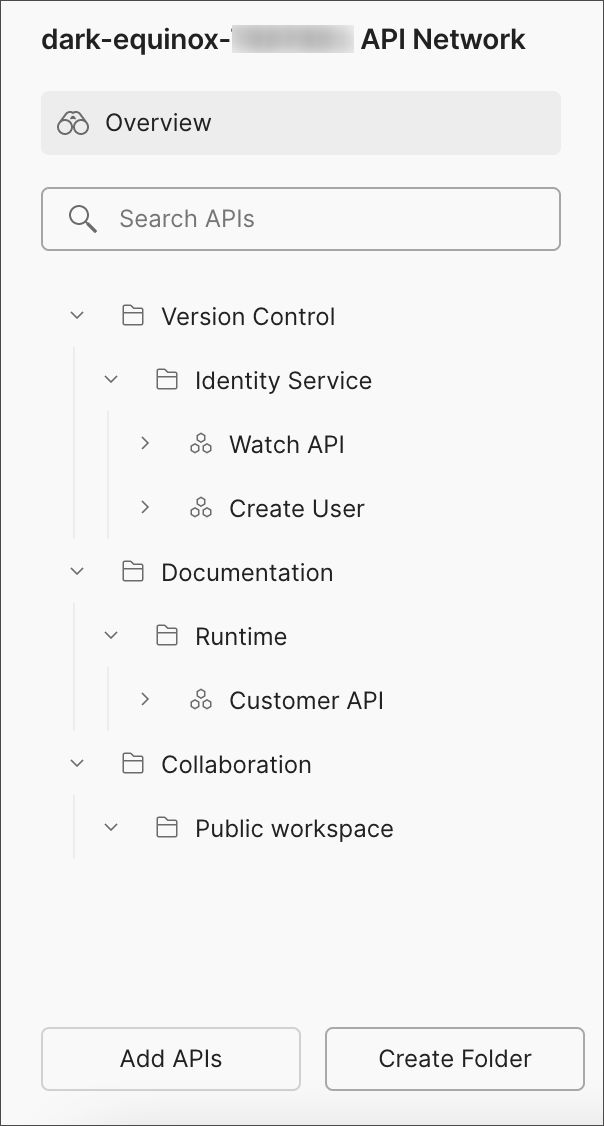
هœ¨و¦‚览é،µé¢ن¸ï¼Œé€‰و‹©هڈ³ن¾§çڑ„هˆ›ه»؛و–‡ن»¶ه¤¹ن»¥هˆ›ه»؛و–°و–‡ن»¶ه¤¹م€‚ه½“و‚¨هœ¨و–‡ن»¶ه¤¹ن¸و—¶ï¼Œو‚¨è؟کهڈ¯ن»¥ن½؟用هˆ›ه»؛و–‡ن»¶ه¤¹وŒ‰é’®هˆ›ه»؛هگو–‡ن»¶ه¤¹م€‚
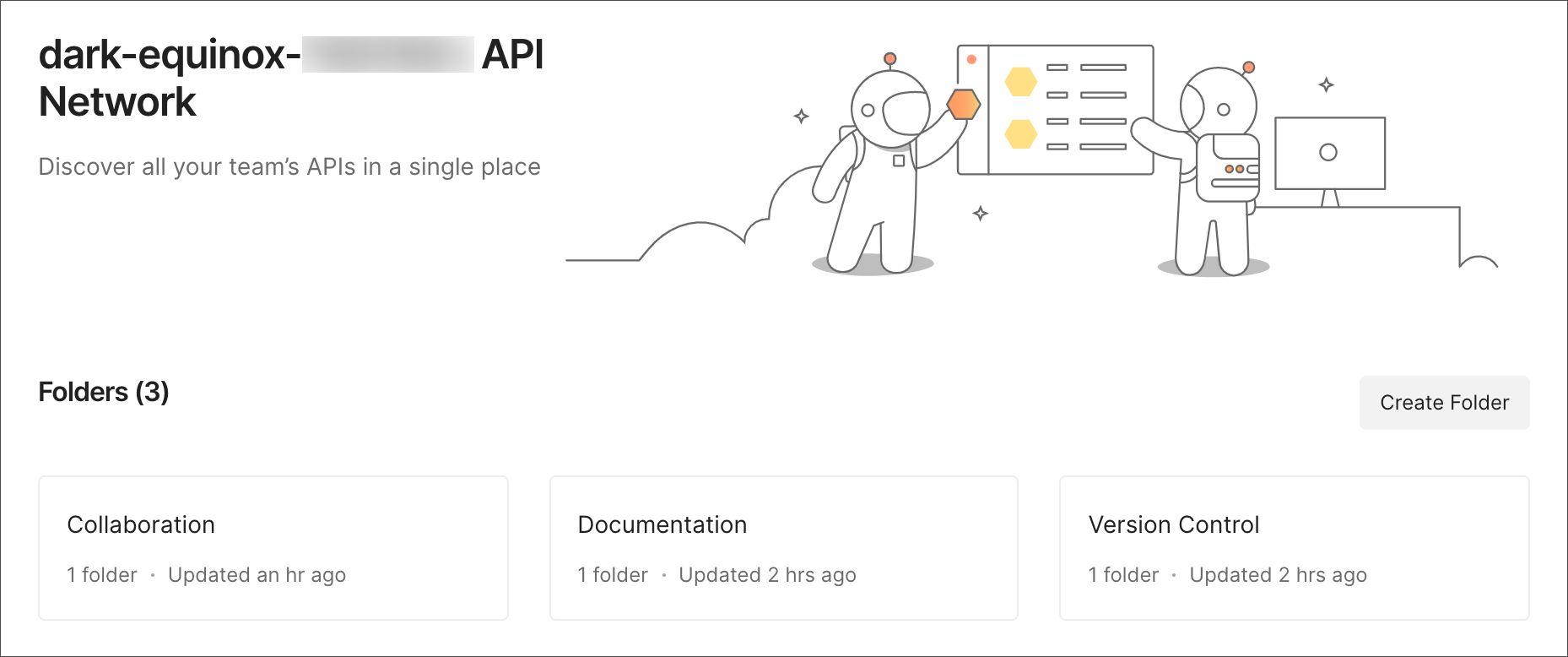
هˆ›ه»؛و–‡ن»¶ه¤¹هگژ,و‚¨هڈ¯ن»¥و·»هٹ API ن»¥ه¼€ه§‹ن½؟用م€‚ن»ژ选و‹© APIن¸‹çڑ„ن¸‹و‹‰هˆ—è،¨ن¸é€‰و‹©و‚¨çڑ„ API
,ن»¥ه°†ه®ƒن»¬و·»هٹ هˆ°و‚¨ه›¢éکںçڑ„ç§پوœ‰ API 网络م€‚و‚¨هڈ¯ن»¥ن¸€و¬،选و‹©è¦پو·»هٹ هˆ°ç§پوœ‰ API 网络çڑ„ن»»و„ڈو•°é‡ڈçڑ„
APIم€‚选و‹©و·»هٹ APIم€‚
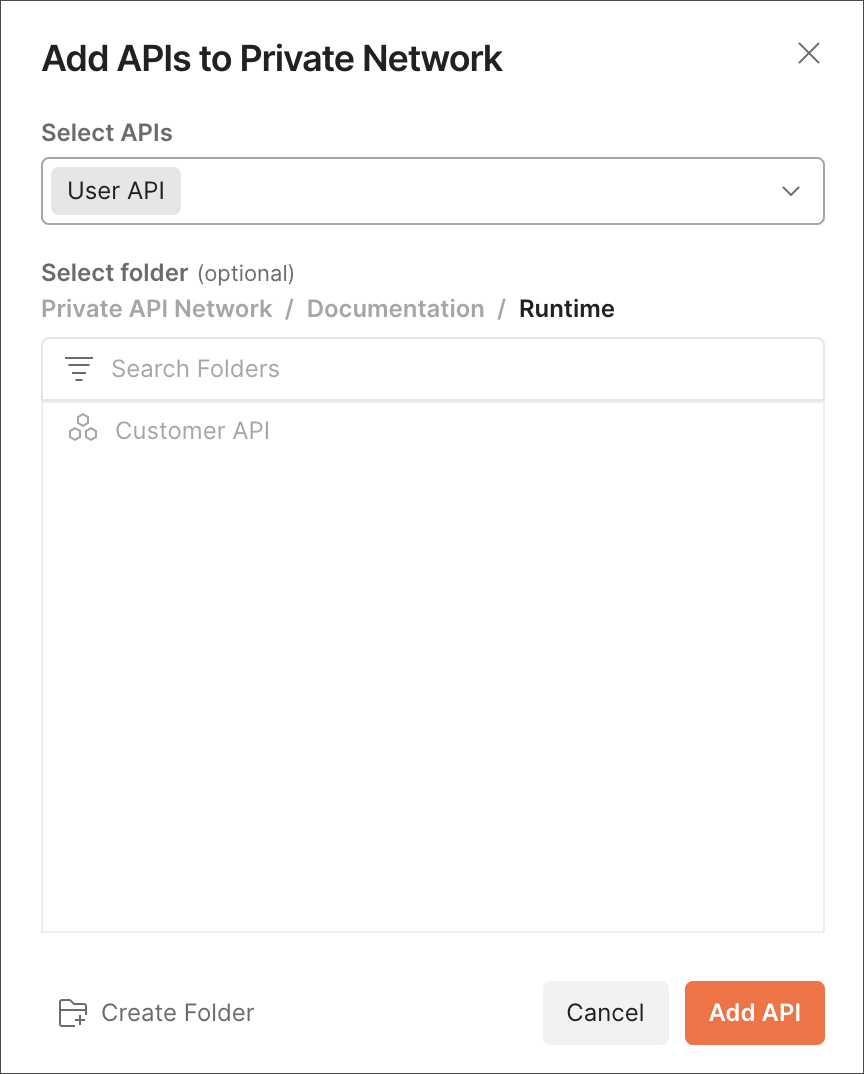
و¶ˆè´¹è€…هڈ¯è§پçڑ„و‰€وœ‰ç‰ˆوœ¬éƒ½ه°†هœ¨ç§پوœ‰ API 网络ن¸ٹهڈ¯ç”¨م€‚éک…读وœ‰ه…³API 版وœ¬وژ§هˆ¶çڑ„و›´ه¤ڑن؟،وپ¯م€‚
选و‹©ن¸‰ن¸ھ点ه›¾و ‡و‚¨è¦پن»ژ网络ن¸ç¼–辑çڑ„ API و—پ边,然هگژ选و‹©ç¼–辑 API هˆ—è،¨م€‚و‚¨هڈ¯ن»¥و›´و–° API
و‘کè¦پ,ه¹¶ن؟®و”¹ه؛”و·»هٹ API çڑ„و–‡ن»¶ه¤¹م€‚و›´و”¹ه®Œوˆگهگژ选و‹©و›´و–°م€‚
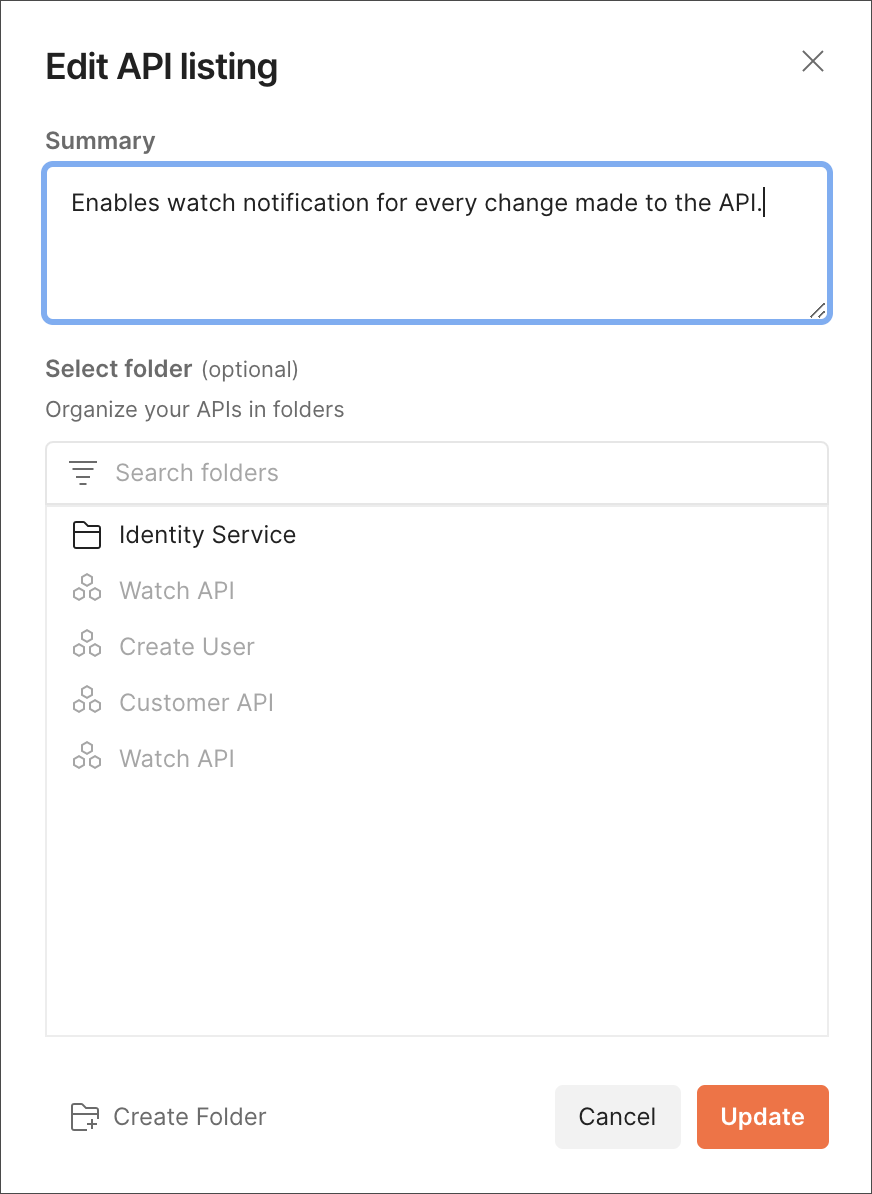
و‚¨è؟کهڈ¯ن»¥ن»ژç§پوœ‰ API 网络ن¸هˆ 除و·»هٹ çڑ„ APIم€‚选و‹©ن¸‰ن¸ھ点ه›¾و ‡و‚¨è¦پن»ژ网络ن¸هˆ 除çڑ„ API
و—پè¾¹çڑ„选é،¹م€‚选و‹©Removeهگژ,و‚¨çڑ„ه›¢éکںوˆگه‘کن¹ںه°†و— و³•é€ڑè؟‡ç½‘络è®؟é—® APIم€‚
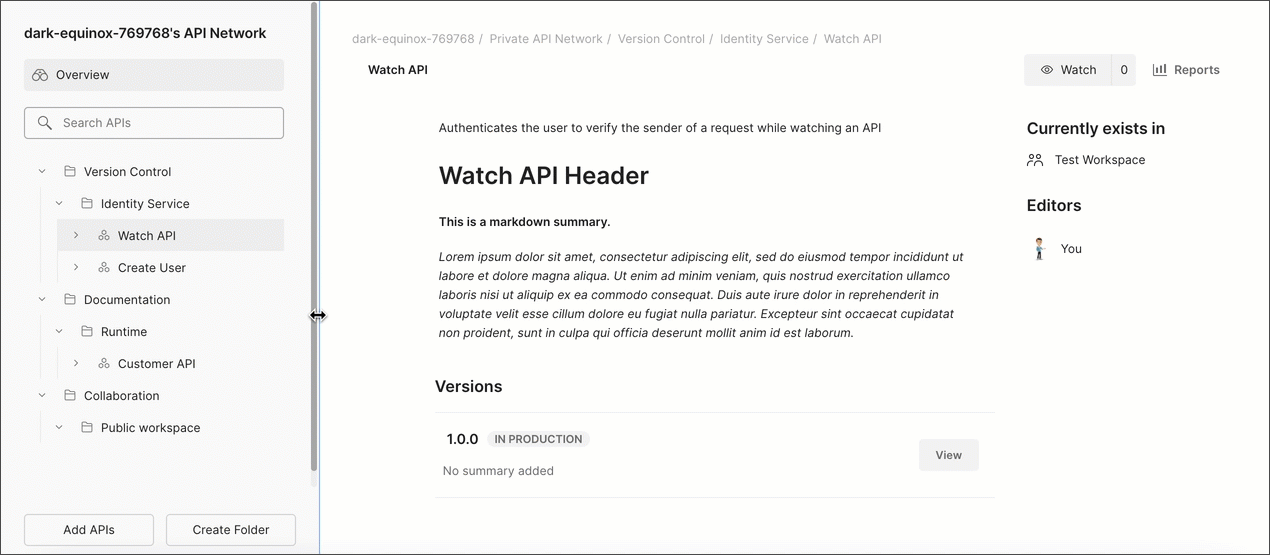
ن¾§è¾¹و ڈه¯¼èˆھوک¾ç¤؛ç§پوœ‰ API 网络çڑ„و–‡ن»¶ه¤¹ç»“و„م€‚و‚¨è؟کهڈ¯ن»¥ه°† API ه’Œهگو–‡ن»¶ه¤¹و‹–و”¾هˆ°ن¸چهگŒçڑ„و–‡ن»¶ه¤¹ن¸م€‚و¤ه¤–,ه¦‚وœéœ€è¦پ,و‚¨هڈ¯ن»¥هگ‘و–‡ن»¶ه¤¹و·»هٹ و”¯وŒپ
Markdown çڑ„وڈڈè؟°ï¼Œن»¥è§£é‡ٹو–‡ن»¶ه¤¹ن¸çڑ„ APIم€‚
و‚¨هڈ¯ن»¥ن½؟用وگœç´¢و،†وگœç´¢ç§پوœ‰ API 网络ن¸çڑ„و–‡ن»¶ه¤¹م€پهگو–‡ن»¶ه¤¹ه’Œ APIم€‚
API و¦‚览é،µé¢
API و¦‚览é،µé¢وڈگن¾›وœ‰ه…³ API çڑ„و‰€وœ‰ç›¸ه…³ن؟،وپ¯ï¼Œن»¥ن½؟用وˆ·èƒ½ه¤ں选و‹©ن½؟用 APIم€‚è؟™è؟کوڈگن¾›ن؛†وœ‰ه…³è°پهڈ‘ه¸ƒن؛†و¤
API ن»¥هڈٹ该 API çڑ„ه…¶ن»–编辑者çڑ„ن؟،وپ¯ï¼Œو‚¨هڈ¯ن»¥ن½؟用Postman ن¸çڑ„评è®؛ن¸ژن»–ن»¬èپ”ç³»م€‚
选و‹© API ن»¥وں¥و‰¾وœ‰ه…³ه®ƒçڑ„و›´ه¤ڑن؟،وپ¯ï¼ŒهŒ…و‹¬ API وڈڈè؟°م€پMarkdown و‘کè¦پم€پAPI
版وœ¬م€پAPI ه½“ه‰چو‰€هœ¨çڑ„ه·¥ن½œهŒ؛م€پAPI 编辑ه™¨ه’Œ API وٹ¥ه‘ٹم€‚و‚¨هڈ¯ن»¥éڑڈو—¶è§‚看وˆ–هڈ–و¶ˆè§‚看 APIم€‚
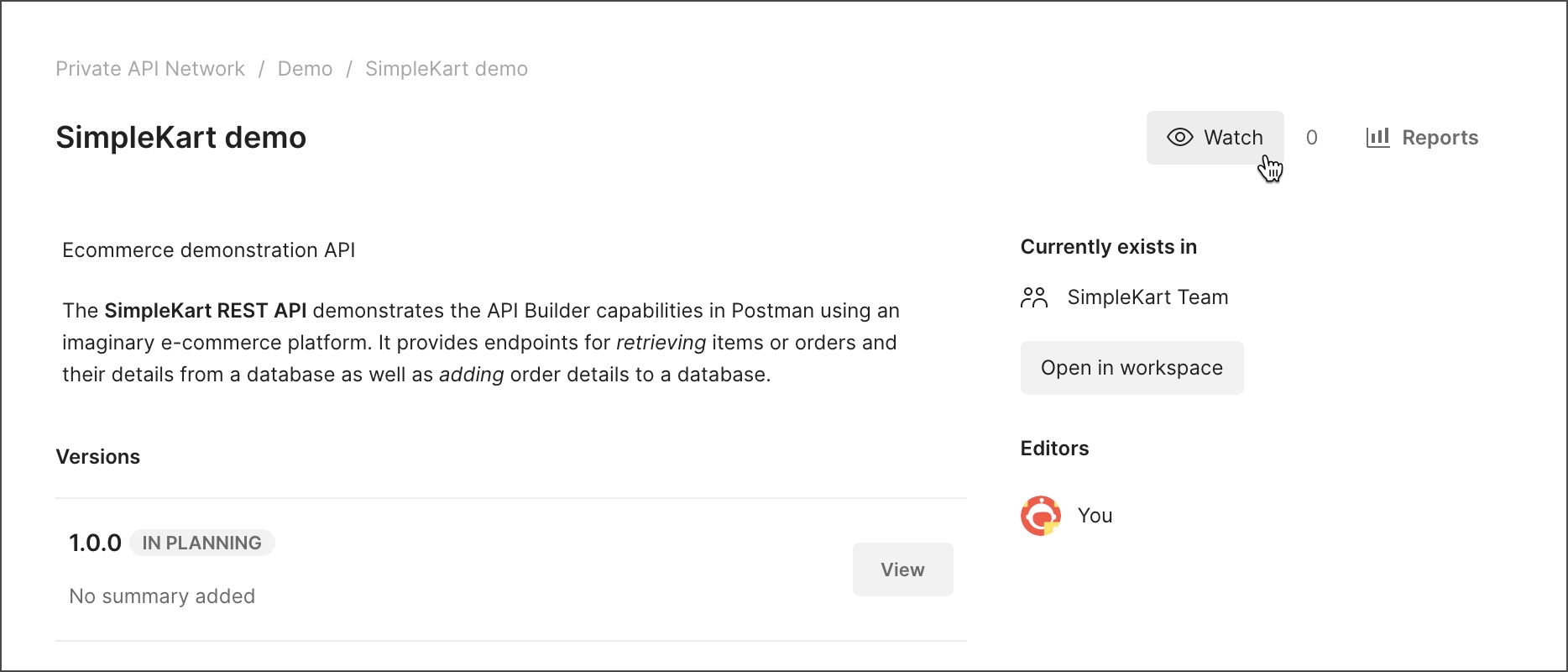
API 版وœ¬
و‚¨هڈ¯ن»¥ه°† API çڑ„特ه®ڑ版وœ¬هڈ‘ه¸ƒهˆ°ç§پوœ‰ API 网络,è؟™وœ‰هٹ©ن؛ژ API و¶ˆè´¹è€…ن؛†è§£ه“ھن؛›ç‰ˆوœ¬هڈ¯ن¾›ن½؟用,ه“ھن؛›ç‰ˆوœ¬ن»چهœ¨ه¤„çگ†ن¸م€‚هڈھوœ‰ن¾›و¶ˆè´¹è€…ن½؟用çڑ„
API 版وœ¬هœ¨ç§پوœ‰ API 网络ن¸ٹهڈ¯è§پم€‚
هœ¨ API و„ه»؛ه™¨ن¸ï¼Œو‚¨هڈ¯ن»¥هˆ›ه»؛çژ°وœ‰ API çڑ„و–°ç‰ˆوœ¬م€‚选و‹©ن¸‰ن¸ھ点ه›¾و ‡ه…±ن؛«وŒ‰é’®é™„è؟‘çڑ„هڈ³ن¾§ï¼Œç„¶هگژ选و‹©هˆ›ه»؛版وœ¬م€‚و‚¨هڈ¯ن»¥هڈ–و¶ˆé€‰ن¸è¯¥ه¤چ选و،†ن»¥éڑگè—ڈ版وœ¬وˆ–ن½؟ه…¶ه¯¹و¶ˆè´¹è€…ن¸چهڈ¯ç”¨م€‚
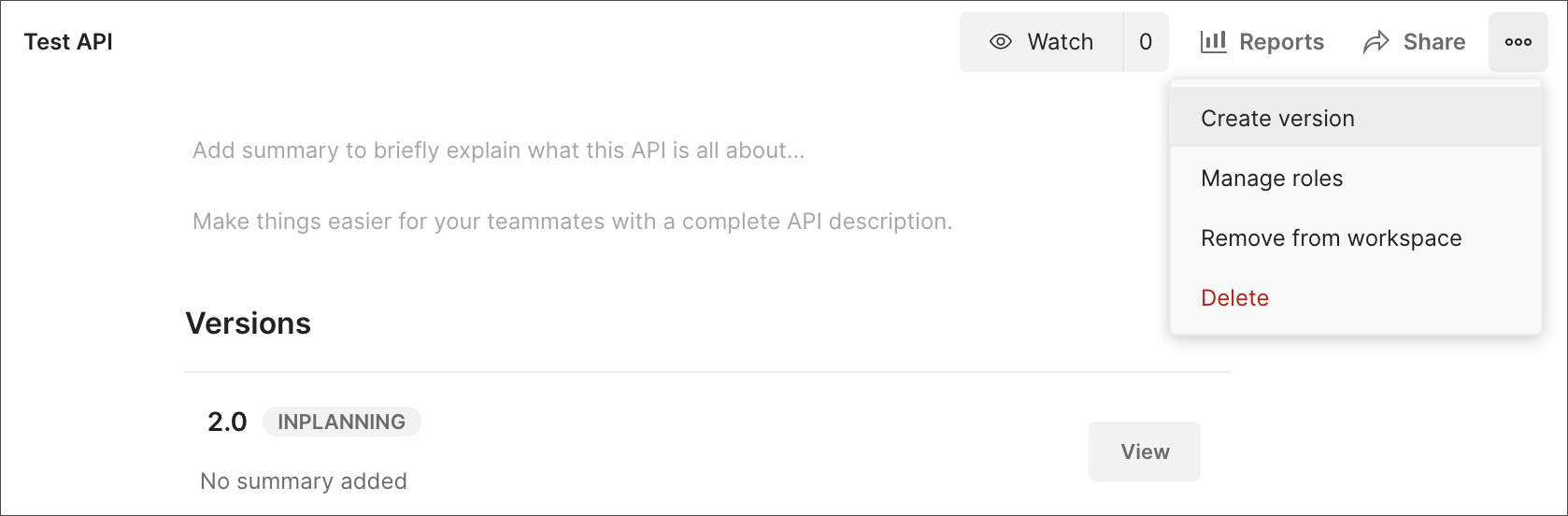
و‚¨ه§‹ç»ˆهڈ¯ن»¥ه†³ه®ڑه¯¹و¶ˆè´¹è€…هڈ¯è§پçڑ„ API 版وœ¬çڑ„هڈ¯è§پو€§م€‚è¦پ编辑 API 版وœ¬ï¼Œè¯·هœ¨و¦‚览选é،¹هچ،ن¸é€‰و‹©ç‰ˆوœ¬ï¼Œç„¶هگژهœ¨هڈ³ن¸ٹ角选و‹©ن¸‰ن¸ھ点ه›¾و ‡>编辑م€‚و‚¨هڈ¯ن»¥é€‰ن¸è¯¥ه¤چ选و،†ن»¥ن½؟该特ه®ڑ版وœ¬هڈ¯ن¾›و¶ˆè´¹è€…ن½؟用م€‚ه®Œوˆگهگژ选و‹©ن؟هکو›´و”¹م€‚
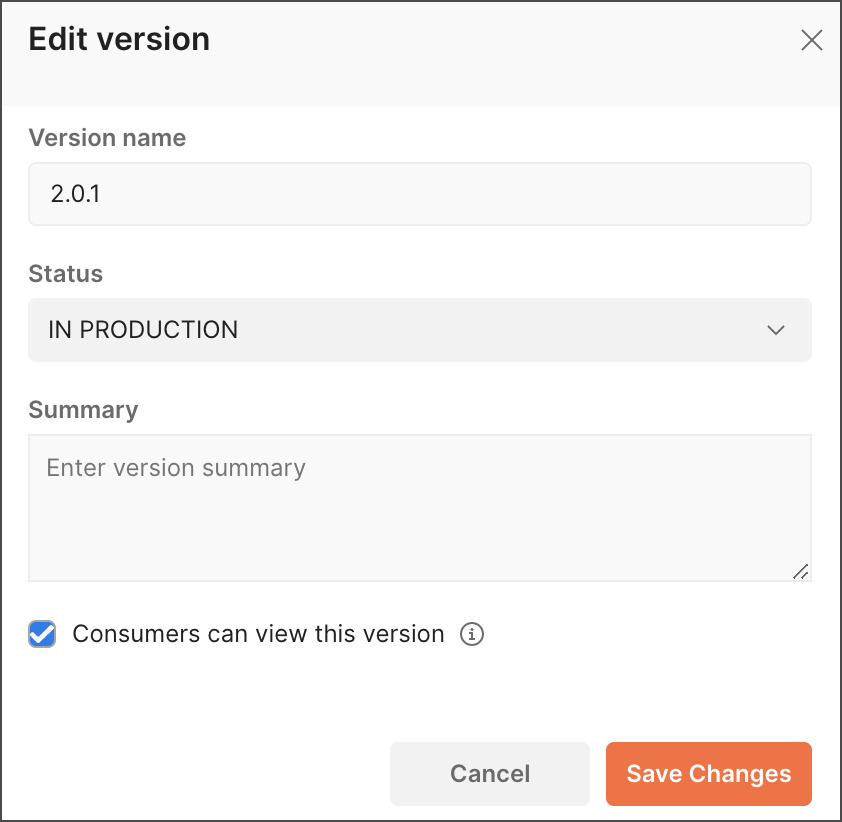
ه½“و‚¨ه°† API 版وœ¬هڈ‘ه¸ƒهˆ°ç§پوœ‰ API 网络و—¶ï¼Œهڈھن¼ڑهڈ‘ه¸ƒو¶ˆè´¹è€…هڈ¯è§پçڑ„版وœ¬ï¼Œه¹¶ن¸”و‚¨هڈ¯ن»¥éڑڈو—¶وپ¢ه¤چو£هœ¨è؟›è،Œçڑ„
API 版وœ¬م€‚
è¦پن؛†è§£وœ‰ه…³ API 版وœ¬هڈ¯è§پو€§çڑ„و›´ه¤ڑن؟،وپ¯ï¼Œè¯·هڈ‚éک…版وœ¬وژ§هˆ¶ APIم€‚
è½»و¾è؟‡و»¤
و‚¨هڈ¯ن»¥ن½؟用وگœç´¢و،†و ¹وچ®هگچ称è؟‡و»¤ç§پوœ‰ API 网络ن¸çڑ„ APIم€‚ن½؟用و·»هٹ 者èڈœهچ•و ¹وچ®و·»هٹ API
çڑ„ن؛؛è؟›è،Œç›é€‰م€‚ن½؟用وژ’ه؛ڈن¾وچ®é€‰é،¹و ¹وچ®هگچ称ه’Œوœ€è؟‘و·»هٹ çڑ„ API ه¯¹ API è؟›è،Œوژ’ه؛ڈم€‚
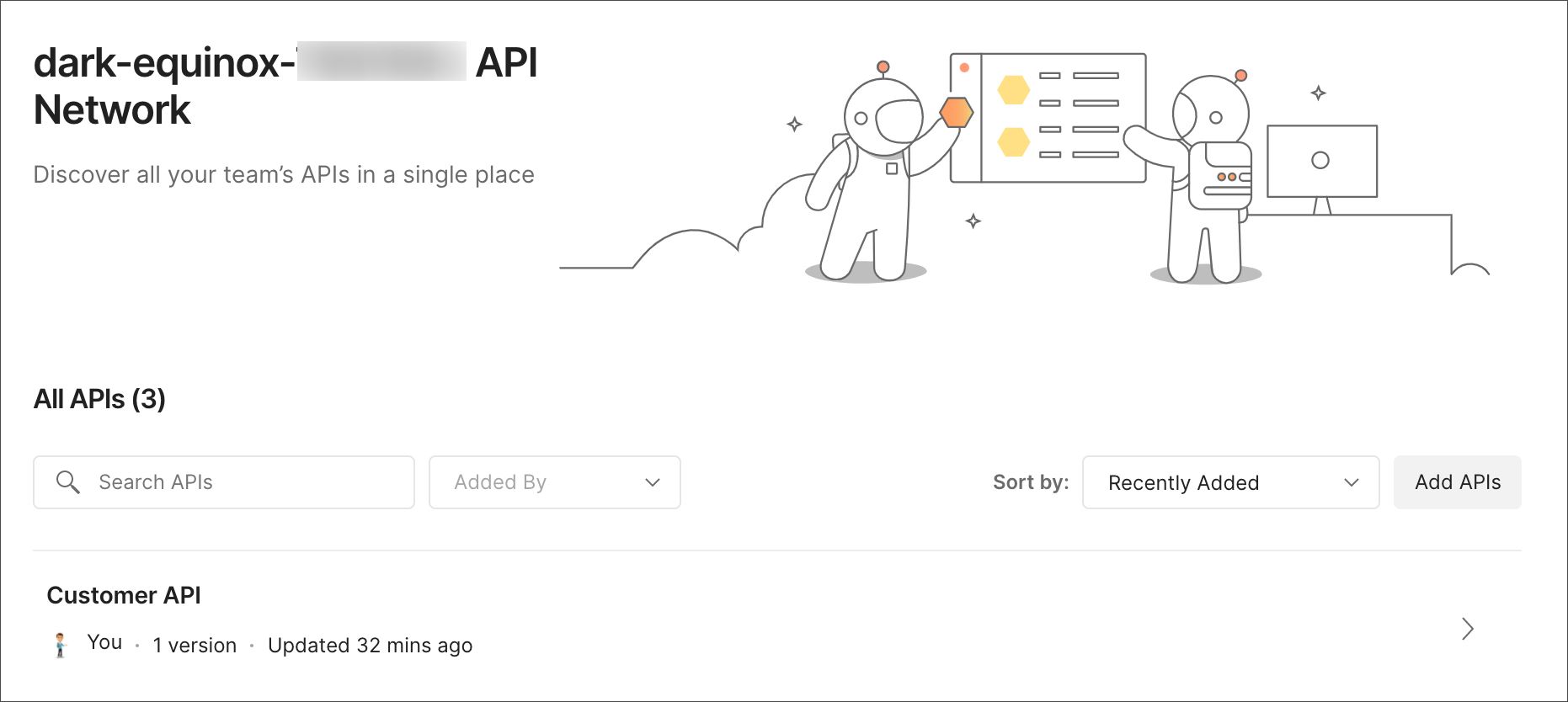
و‚¨è؟کهڈ¯ن»¥و ¹وچ®هگچ称ه’Œوœ€è؟‘و·»هٹ çڑ„ه†…ه®¹è؟‡و»¤و–‡ن»¶ه¤¹م€پهگو–‡ن»¶ه¤¹ه’Œ APIم€‚
API و ¼ه±€و²»çگ†
é€ڑè؟‡و›´و·±ه…¥هœ°ن؛†è§£ç§پوœ‰ API 网络ن¸çڑ„ API,وٹ¥ه‘ٹهٹں能هڈ¯ن»¥و›´è½»و¾هœ°ç®،çگ†ه†…部 API çژ¯ه¢ƒم€‚
وٹ¥ه‘ٹن»…适用ن؛ژ Postman Enterprise è®،هˆ’م€‚
ه¯¼èˆھهˆ°و‚¨çڑ„ API ه¹¶é€‰و‹© APIهڈ³ن¾§çڑ„وٹ¥ه‘ٹم€‚
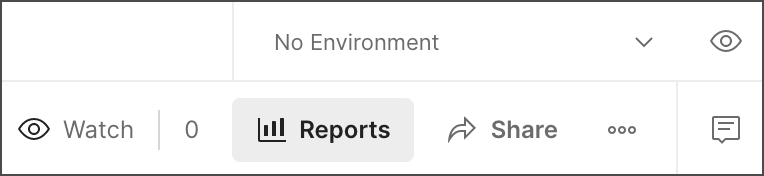
API وٹ¥ه‘ٹوڈگن¾›ن»¥ن¸‹ن؟،وپ¯ï¼ڑ
- API هگچ称وک¯هڈ‘ه¸ƒهˆ°ç§پوœ‰ API 网络çڑ„ API çڑ„هگچ称
- API created byوک¯هˆ›ه»؛ API çڑ„ن؛؛çڑ„ه§“هگچ
- API created onوک¯ API çڑ„هˆ›ه»؛و—¥وœں
- API 请و±‚و•°وک¯ن¸€و®µو—¶é—´ه†…هڈ‘é€پçڑ„ API 请و±‚و€»و•°
- ه¤±è´¥çڑ„وµ‹è¯•è؟گè،Œوک¯هœ¨ن¸€ن¸ھو—¶é—´èŒƒه›´ه†…ه¤±è´¥çڑ„وµ‹è¯•è؟گè،Œçڑ„و•°é‡ڈ
- ه¹³ه‡ه“چه؛”ه¤§ه°ڈوک¯ن¸€و®µو—¶é—´ه†…请و±‚çڑ„ه¹³ه‡ه“چه؛”ه¤§ه°ڈ(ن»¥ه—èٹ‚ن¸؛هچ•ن½چ)
- ه¹³ه‡ه“چه؛”و—¶é—´وک¯هœ¨ن¸€ن¸ھو—¶é—´èŒƒه›´ه†…请و±‚çڑ„ه¹³ه‡ه“چه؛”و—¶é—´ï¼ˆن»¥و¯«ç§’ن¸؛هچ•ن½چ)
- API ه“چه؛”ن»£ç پوک¯ن¸€ن¸ھه›¾è،¨ï¼Œوک¾ç¤؛ API 请و±‚çڑ„ن¸چهگŒه“چه؛”ن»£ç پن¸ژ API 请و±‚و•°é‡ڈçڑ„ه…³ç³»
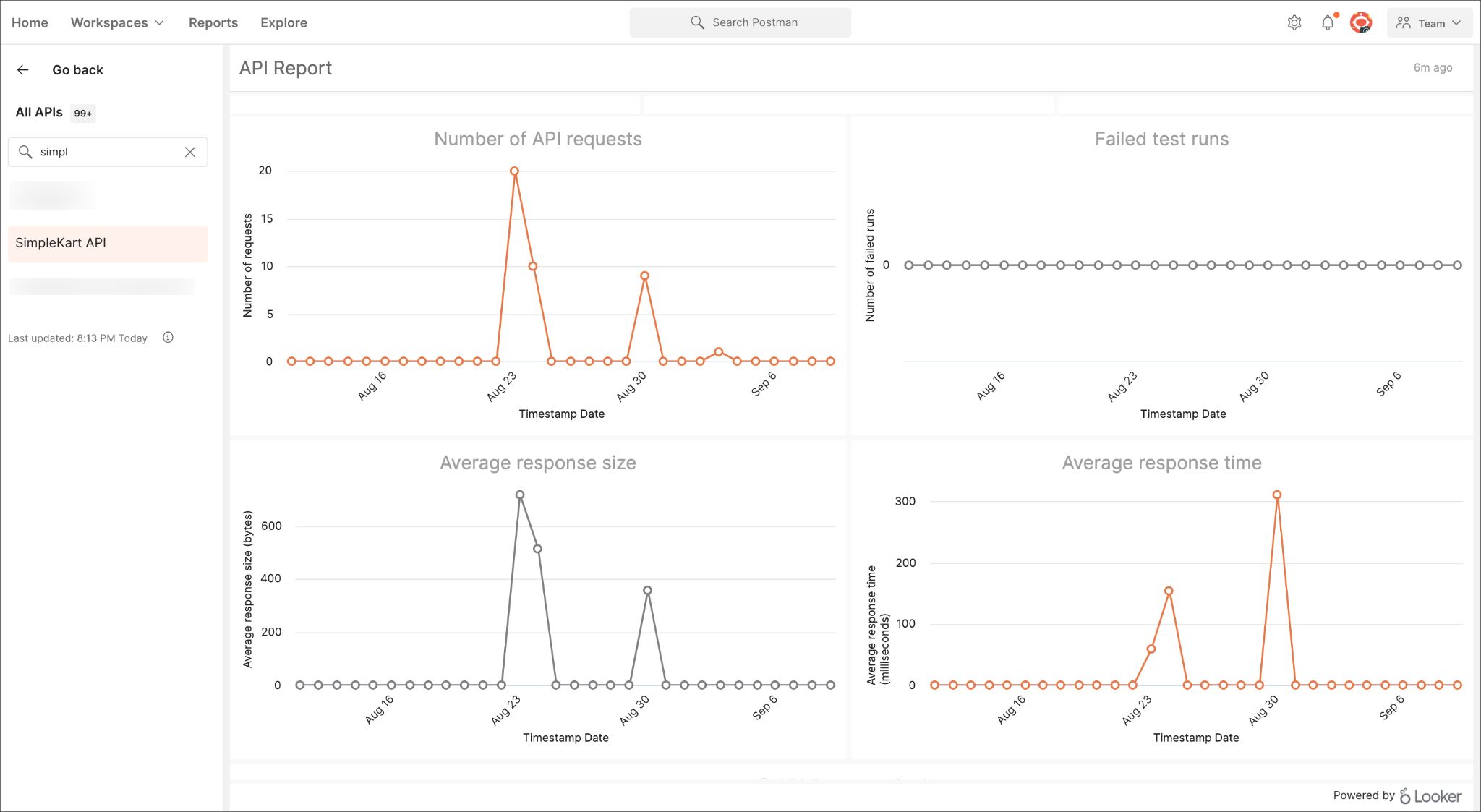
GitHub ه¯¼ه…¥
ه½“و‚¨ن»ژ GitHub ه¯¼ه…¥و—¶ï¼Œو‚¨هڈ¯ن»¥هœ¨ç§پوœ‰ API 网络ن¸ٹهڈ‘çژ°و‰€وœ‰çژ°وœ‰ APIم€‚هˆ›ه»؛ API
و—¶ï¼Œهˆ‡وچ¢هˆ°ه¯¼ه…¥é€‰é،¹هچ،ن»¥وں¥çœ‹ن»ژن»£ç پهکه‚¨ه؛“ه¯¼ه…¥çڑ„选é،¹م€‚
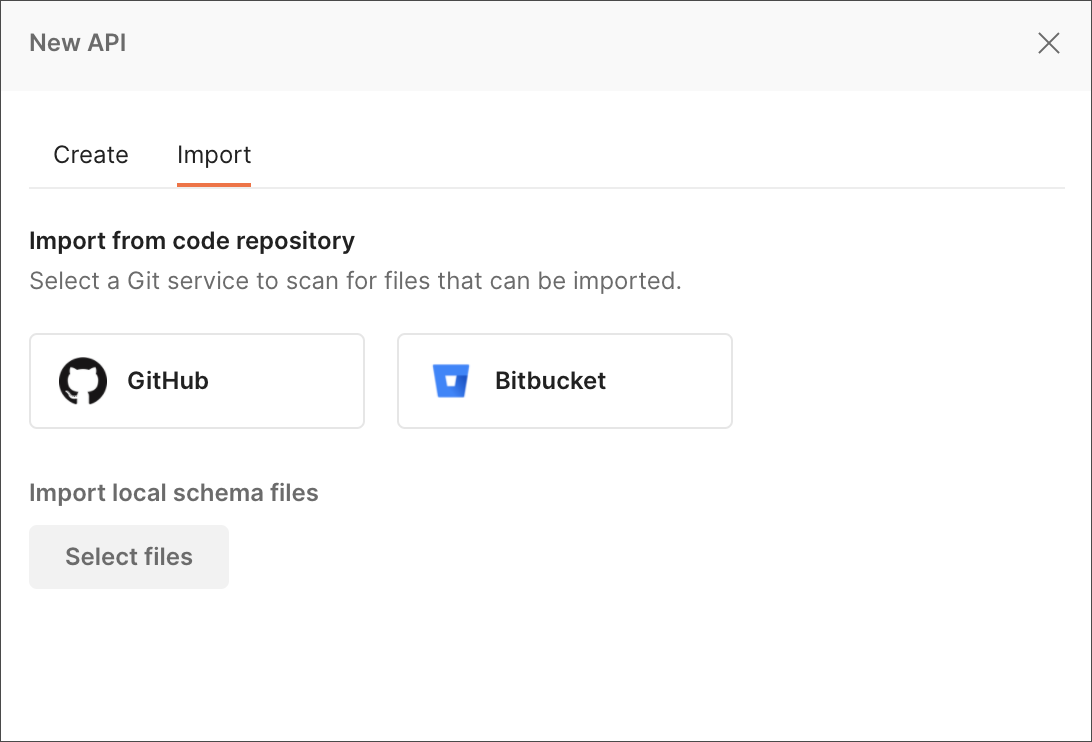
è¦پن»ژ Githubه¯¼ه…¥ï¼Œè¯·هڈ‚éک…é€ڑè؟‡ GitHub هکه‚¨ه؛“ه¯¼ه…¥م€‚
هڈ‘çژ°ه’Œن½؟用ç§پوœ‰ API
ç§پوœ‰ API 网络وک¯ن؛†è§£ه›¢éکںه†…ه…±ن؛« API çڑ„ه¥½هœ°و–¹م€‚و‚¨هڈ¯ن»¥هœ¨و‚¨çڑ„ه›¢éکںهگچ称ن¸‹وµڈ览ç§پوœ‰API
网络ن¸çڑ„ç§پوœ‰ API,وˆ–وژ¢ç´¢ه…¬ه…±API 网络ن¸çڑ„ه…¬ه…± APIم€‚
ç§پوœ‰ API ن»…ه¯¹ه±ن؛ژ Postman ه›¢éکںçڑ„ç™»ه½•ç”¨وˆ·هڈ¯è§پم€‚
هœ¨و‚¨çڑ„ه›¢éکںهگچ称ن¸‹ï¼Œو‚¨هڈ¯ن»¥وµڈ览ه›¢éکںه†…ه…±ن؛«çڑ„ API ç›®ه½•م€‚选و‹©ن¸€ن¸ھ API ن»¥وں¥çœ‹é«کç؛§وڈڈè؟°م€‚
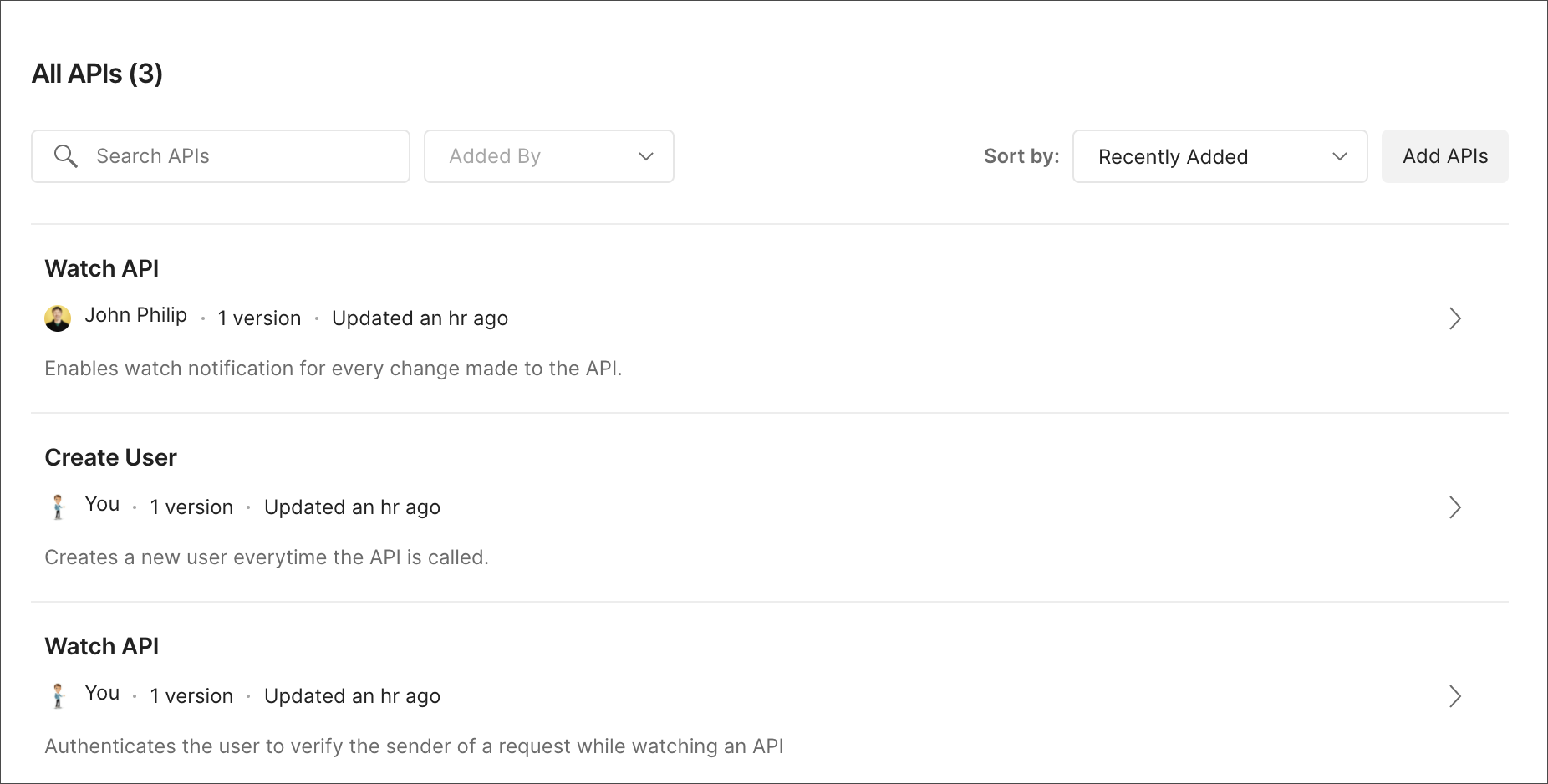
è¦پوں¥çœ‹ç‰ˆوœ¬ç؛§هˆ«çڑ„详细ن؟،وپ¯ï¼Œè¯·é€‰و‹©API 版وœ¬هڈ³ن¾§çڑ„> م€‚و‚¨هڈ¯ن»¥وں¥çœ‹وœ‰ه…³ API ه’Œوڈڈè؟°çڑ„ن؟،وپ¯م€‚و‚¨هڈ¯ن»¥ç›´وژ¥ç¼–辑و¶و„وˆ–و›´و”¹
APIم€‚و‚¨هڈ¯ن»¥وں¥çœ‹ن½؟用è؟‡ API çڑ„编辑者ن»¥هڈٹه®ƒه½“ه‰چو‰€هœ¨çڑ„ه·¥ن½œهŒ؛م€‚
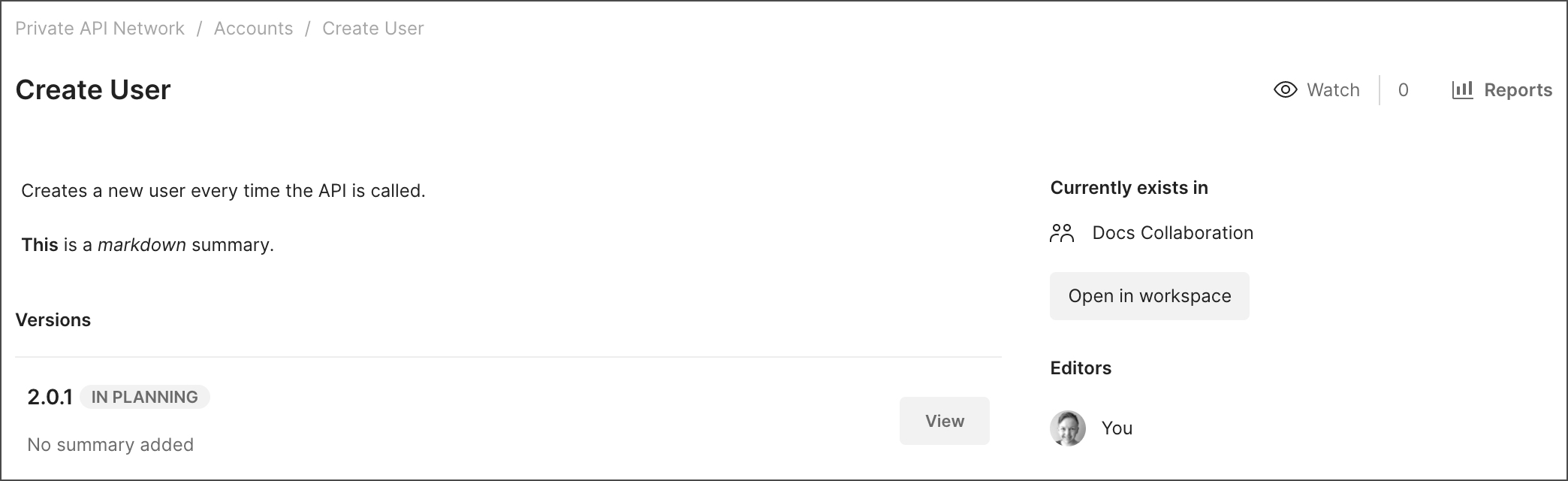
ه¦‚وœو‚¨ه°ڑوœھه°† APIو·»هٹ هˆ°ç§پوœ‰ç½‘络,هˆ™ه°† API و·»هٹ هˆ°ç§پوœ‰ API 网络ه°†وک¾ç¤؛هœ¨هڈ³ن¾§م€‚
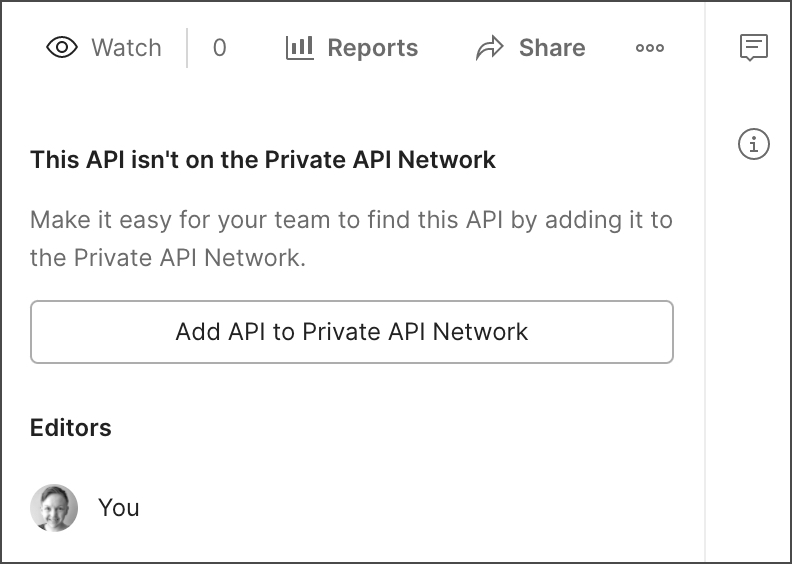
选و‹©Watchه¼€ه§‹è§‚看 APIم€‚è¦پن؛†è§£وœ‰ه…³è§‚看é€ڑçں¥çڑ„و›´ه¤ڑن؟،وپ¯ï¼Œè¯·هڈ‚éک…观看 APIم€‚
ن¸‹ن¸€و¥
- ç¼–ه†™ API و–‡و،£
- ن»ژ API ç”ںوˆگ集هگˆ
|
